삼성 스마트 TV는 가장 인기 있는 스마트 TV 제품 중 하나입니다. Linux 커널을 기반으로 하는 Tizen 운영 체제를 사용합니다. 스마트 TV를 사용하면 TV 콘텐츠, 웹 검색, 온라인 게임, 주문형 비디오, 온라인 애플리케이션을 즐길 수 있습니다. 또한 외장 USD 드라이브를 삽입하여 좋아하는 영화, 음악, TV 프로그램 및 기타 모든 유형의 콘텐츠를 사용할 수도 있습니다.

그러나 때로는 TV가 USB 드라이브를 허용하지 않는 경우도 있습니다. 그 주된 이유는 USB 파일 시스템 형식 때문입니다. 형식이 지원되지 않으면 TV에 나오지 않습니다. 이 기사에서는 최고의 Samsung TV USB 형식에 대한 완전한 가이드를 제공합니다.
최고의 삼성 TV USB 형식은 무엇입니까?
최고의 USB 형식을 선택하는 방법은 삼성 TV마다 다릅니다. 모델명, 운영 체제, 콘텐츠 유형에 따라 다릅니다. 이와 관련하여 어떤 옵션이 있는지 살펴보겠습니다.
공통 파일 시스템 USB 형식
TV마다 연결된 USB 드라이브에 대해 서로 다른 파일 형식을 사용합니다. USB 드라이브를 실행하려면 파일 형식이 TV와 호환되어야 합니다.
표준 USB 파일 형식은 다음과 같습니다.
- 삼성 TV : FAT, exFAT, NTFS 파일 시스템
- TCL, Hisense 및 Roku TV : FAT16, FAT32, NTFS, EXT2, EXT3 및 HFS+ 파일 시스템
- LG TV : FAT32 및 NTFS
- 소니 TV : FAT, FAT32 및 exFAT
대부분의 컴퓨터는 FAT 형식에 적합합니다. FAT는 파일 할당 테이블을 나타냅니다. 하드디스크나 USB에 파일을 저장하는 시스템이다. FAT 16은 2GB 이상의 데이터를 저장할 수 없습니다. FAT-32는 최대 32GB의 데이터를 저장할 수 있으므로 소형 USB 드라이브에 적합합니다. Ex-FAT는 데이터를 TB 단위로 저장할 수 있습니다. 대량 저장에 도움이 됩니다.
삼성 TV에 필요한 USB 형식은 무엇입니까?
삼성은 TV 제품군을 기준으로 TV 제품군을 세 가지 범주로 나눕니다. 삼성 QLED 스마트 UHD TV, 프리미엄 UHD TV, 풀HD TV가 그것이다. 각 유형마다 가장 적합한 파일 형식이 다릅니다.
- QLED 스마트 UHD TV는 FAT, exFAT, NTFS 파일을 지원합니다.
- 프리미엄 UHD TV는 FAT, exFAT, NTFS 파일도 지원합니다.
- Full HD TV는 NTFS(읽기 전용), FAT 32, FAT 16을 지원합니다.
삼성 TV에 적합한 파일 형식은 다음과 같습니다. 그러나 삼성 TV에 가장 적합한 형식을 구성하는 데 도움이 필요한 경우 제조업체 웹사이트나 현지 삼성 대리점에 문의하여 도움을 받을 수 있습니다.
삼성 TV USB 포맷 솔루션: 삼성 TV USB 포맷
따라서 USB 파일 형식으로 인해 어려움을 겪고 계시다면 걱정하지 마십시오. 이 섹션에서는 콘텐츠를 즐길 수 있도록 파일을 호환 가능한 형식으로 변경하는 두 가지 방법을 제시합니다. 어떤 방법을 선택하느냐는 주로 컴퓨터 시스템에 따라 다릅니다. 이 구절에서는 Windows 및 Mac에서 Samsung TV USB 형식을 설정하는 방법을 소개합니다.
삼성 TV USB를 포맷하는 방법은 다음과 같습니다.
1. EaseUS 파티션 마스터를 통해 Windows에서 삼성 TV USB 포맷
2. 디스크 유틸리티를 통해 Mac에서 Samsung TV USB 포맷
그러나 USB를 포맷하면 그 안의 모든 내용이 삭제됩니다. 불필요한 데이터 손실을 방지하려면 포맷하기 전에 USB 드라이브를 백업해야 합니다.
그럼, 두 가지 방법에 대한 단계별 안내를 살펴보겠습니다.
방법 1. EaseUS 파티션 마스터를 통해 Windows에서 삼성 TV USB 포맷
EaseUS Partition Master Free는 장치를 원하는 형식으로 변환하는 온라인 도구입니다. Windows 운영 체제를 사용하는 경우 EaseUS 파티션 마스터를 사용하여 외부 또는 내부 하드 드라이브, SD 카드, SSD, 외부 USB 드라이브 등을 포함한 모든 저장 장치를 변환해야 합니다.
USB를 포맷하려면 다음 단계를 수행해야 합니다.
1단계. 포맷할 USB 드라이브를 선택합니다.
USB 드라이브 또는 펜 드라이브를 컴퓨터에 연결합니다. EaseUS 파티션 소프트웨어를 다운로드하고 실행하세요. 포맷하려는 USB 드라이브를 마우스 오른쪽 버튼으로 클릭하고 "포맷"을 선택합니다.
2단계. USB에 드라이브 문자와 파일 시스템을 설정합니다.
선택한 파티션에 새 파티션 레이블, 파일 시스템(NTFS/FAT32/EXT2/EXT3/EXT4/exFAT) 및 클러스터 크기를 할당한 다음 "확인"을 클릭합니다.
3단계. USB 포맷을 확인하려면 "예"를 선택하세요.
경고 창이 나타나면 "예"를 클릭하십시오. 중요한 데이터가 있는 경우 미리 데이터를 백업해 두세요.
4단계. 변경 사항을 적용합니다.
먼저 "1개 작업 실행" 버튼을 클릭한 후 "적용"을 클릭하여 USB 드라이브를 포맷하세요.
EaseUS 파티션 마스터는 또 무엇을 할 수 있나요?
EaseUS 파티션 마스터를 사용하면 USB 형식을 필요한 모든 형식으로 변환할 수 있습니다. 올인원 디스크 관리 도구로서 더 많은 기능을 갖추고 있습니다.
- 64GB SD 카드를 FAT32로 포맷
- NTFS를 FAT32로 또는 그 반대로 변환
- 디스크를 확인 하고 손상된 파일 시스템을 수정하세요.
- 파티션 크기 조정, 병합, 삭제 및 생성
EaseUS 파티션 마스터는 더 많은 디스크 문제를 해결하는 데 도움이 됩니다. 다운로드하여 디스크 관리에 있어 편리함을 누릴 수 있습니다.
게다가 USB 파일 형식을 설정하는 다른 방법(예: Windows의 디스크 관리 및 Diskpart 명령 )이 있습니다. 그러나 다양한 Ease US Partition Master를 제공하는 방법은 없습니다. 자세한 안내사항을 알고 싶으시면 아래 버튼을 클릭하시면 됩니다.
방법 2. 디스크 유틸리티를 통해 Mac에서 Samsung TV USB 포맷
디스크 유틸리티는 내부 및 외부 장치의 모든 저장 관련 문제를 정렬하기 위해 Apple에서 개발한 응용 프로그램입니다. Mac 시스템에서 유용하고 무서운 옵션을 많이 수행할 수 있습니다.
디스크 유틸리티 옵션을 사용하여 USB 형식을 변환할 수 있습니다. 절차는 다음과 같습니다.
1단계: 원하는 USB를 Mac PC에 삽입합니다.
2단계: 응용 프로그램 > 유틸리티로 이동하여 해당 옵션을 두 번 클릭하여 디스크 유틸리티 옵션을 엽니다.
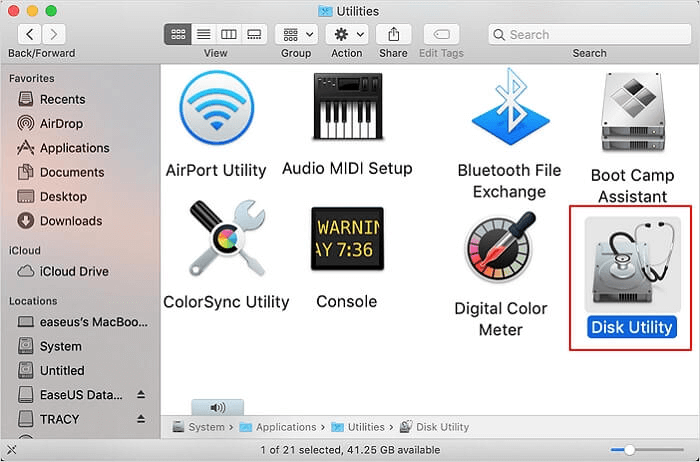
3단계: 포맷하려는 장치를 선택하고 "삭제" 탭을 클릭합니다.
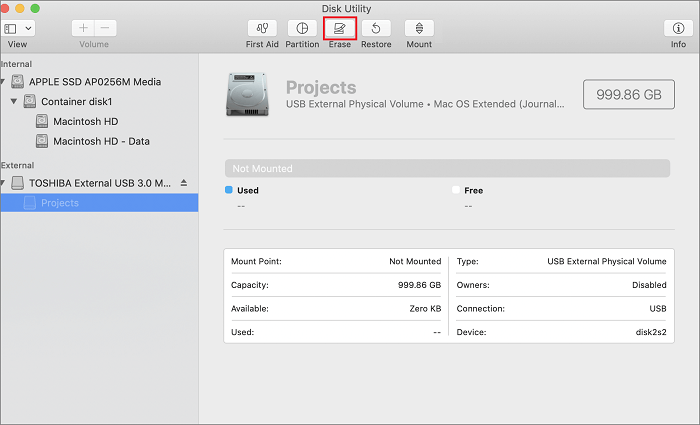
4단계: 파일 형식과 구성표를 선택합니다.
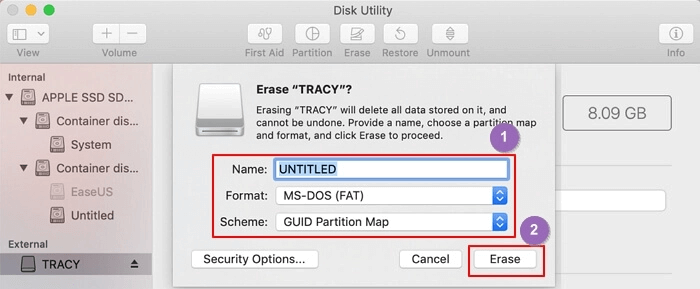
5단계: "삭제" 버튼을 클릭하고 프로세스가 완료될 때까지 기다립니다.
USB가 포맷되어 삼성 스마트 TV에서 사용할 준비가 되었습니다. 이 간단한 단계를 사용하면 USB 드라이브를 원하는 형식으로 변환하여 삼성 스마트 TV에서 실행할 수 있습니다. 그러나 Mac에서 USB 드라이브를 지울 수 없는 경우 Mac 터미널을 사용하여 디스크를 포맷할 수도 있습니다.
결론
삼성 TV는 고품질 그래픽과 사용자 경험에 자부심을 갖고 있습니다. 우수한 시청을 위해 사용자는 외장 하드 드라이브를 삽입하여 원하는 콘텐츠를 시청하는 경우가 많습니다. 그러나 올바르게 포맷하면 삼성 TV가 USB 드라이브를 인식합니다.
삼성 TV에 이상적인 USB 형식은 FAT 32, exFAT 및 NTFS입니다. Windows에서는 EaseUS 파티션 마스터를 사용하고 Mac에서는 디스크 유틸리티 방법을 사용하여 USB를 포맷할 수 있습니다. 더 나은 이해를 위해 두 가지 방법에 대한 단계별 가이드가 제공되었습니다.
다음의 간단한 단계를 따라 삼성 TV로 중단 없는 시청 환경을 즐겨보세요.
삼성 TV USB 포맷 FAQ
삼성 TV USB 형식에 대해 자주 묻는 질문이 있습니다. 관심이 있으시면 계속 읽어보세요.
1. 삼성 TV가 USB를 읽지 못하는 이유는 무엇입니까?
이에 대한 이유는 다양할 수 있습니다.
- USB 확장 케이블을 사용하여 USB를 TV에 연결한 경우 케이블이 느슨해지면 연결이 방해될 수 있습니다.
- 잘못된 파일 시스템으로 인해 이 문제가 발생할 수 있습니다.
- USB 드라이브에 파일이 너무 많으면 시스템이 일부 파일을 읽지 못합니다.
- 파일이 손상되면 삼성 TV에서 해당 파일을 읽을 수 없습니다.
2. 삼성 TV의 USB 형식은 무엇입니까?
TV 유형에 따라 다릅니다. 삼성 TV에는 삼성 QLED 스마트 UHD TV, 프리미엄 UHD TV, 풀HD TV 등 세 가지 유형의 TV 디스플레이가 있습니다. 삼성 QLED 스마트 UHD TV와 프리미엄 UHD TV는 FAT, exFAT, NTFS 파일 시스템을 지원합니다. Full HD TV는 FAT, exFAT 및 NTFS 파일 시스템 지원과 잘 작동합니다.
3. USB를 삼성 TV에서 작동시키려면 어떻게 해야 합니까?
다음의 간단한 단계에 따라 USB를 삼성 TV에 연결하세요.
1단계. USB 장치를 TV 뒷면의 USB 포트에 연결하거나 TV에 연결하는 미니 장치를 연결합니다.
2단계. 리모컨에서 "소스" 옵션을 누르세요.
3단계. 그런 다음 USB 드라이브를 선택합니다.
4단계. 실행할 미디어 파일을 선택하세요.
5단계. USB 콘텐츠가 표시됩니다.


